■概要
Outlookで管理しているタスクを、工数管理のためにClockifyへ手作業で転記していませんか?この作業は手間がかかる上に、転記漏れなどのミスも起こりがちです。このワークフローを活用すれば、Outlookでタスクが作成されると、自動的にClockifyにもタスクが作成されるため、ClockifyとOutlookの連携を効率化し、タスクと工数管理の手間を削減できます。
■このテンプレートをおすすめする方
■このテンプレートを使うメリット
■フローボットの流れ
※「トリガー」:フロー起動のきっかけとなるアクション、「オペレーション」:トリガー起動後、フロー内で処理を行うアクション
■このワークフローのカスタムポイント
■注意事項


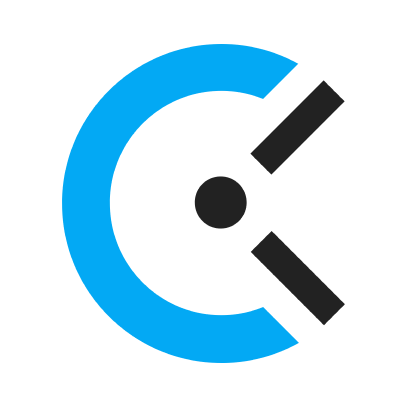

 New Project
New Project
 New Task
New Task
 New Client
New Client
 New Time Entry
New Time Entry
 Timer Stopped
Timer Stopped
 Timer Started
Timer Started
 特定の件名のメールを受信したら
特定の件名のメールを受信したら
 メールを受信したら
メールを受信したら
 カレンダーにイベントが登録されたら
カレンダーにイベントが登録されたら
 カレンダーのイベントが追加・更新されたら
カレンダーのイベントが追加・更新されたら
 タスクが作成されたら
タスクが作成されたら
 本文内に特定のキーワードが含まれるメールを受信したら
本文内に特定のキーワードが含まれるメールを受信したら
 Create Task
Create Task
 Search Tasks
Search Tasks
 Create Project
Create Project
 Search Projects
Search Projects
 Create Client
Create Client
 Search Clients
Search Clients
 Create Tag
Create Tag
 Search Tags
Search Tags
 Create Time Entry
Create Time Entry
 Get In Progress Time Entries
Get In Progress Time Entries
 Stop Timer
Stop Timer
 Get Time Entry Detailed Report
Get Time Entry Detailed Report
 Update Task
Update Task
 自分のカレンダーにイベントを登録する
自分のカレンダーにイベントを登録する
 予定表を作成する
予定表を作成する
 指定のユーザーのカレンダーにイベントを登録する
指定のユーザーのカレンダーにイベントを登録する
 メールの添付ファイルの情報を取得する
メールの添付ファイルの情報を取得する
 メールの添付ファイルをダウンロード
メールの添付ファイルをダウンロード
 New Project
New Project New Task
New Task New Client
New Client New Time Entry
New Time Entry Timer Stopped
Timer Stopped Timer Started
Timer Started Create Task
Create Task Search Tasks
Search Tasks Create Project
Create Project Search Projects
Search Projects Create Client
Create Client Search Clients
Search Clients Create Tag
Create Tag Search Tags
Search Tags Create Time Entry
Create Time Entry Get In Progress Time Entries
Get In Progress Time Entries Stop Timer
Stop Timer Get Time Entry Detailed Report
Get Time Entry Detailed Report Update Task
Update Task 特定の件名のメールを受信したら
特定の件名のメールを受信したら メールを受信したら
メールを受信したら カレンダーにイベントが登録されたら
カレンダーにイベントが登録されたら カレンダーのイベントが追加・更新されたら
カレンダーのイベントが追加・更新されたら タスクが作成されたら
タスクが作成されたら 本文内に特定のキーワードが含まれるメールを受信したら
本文内に特定のキーワードが含まれるメールを受信したら 自分のカレンダーにイベントを登録する
自分のカレンダーにイベントを登録する 予定表を作成する
予定表を作成する 指定のユーザーのカレンダーにイベントを登録する
指定のユーザーのカレンダーにイベントを登録する メールの添付ファイルの情報を取得する
メールの添付ファイルの情報を取得する メールの添付ファイルをダウンロード
メールの添付ファイルをダウンロード 指定のユーザーのカレンダーのイベントを削除する
指定のユーザーのカレンダーのイベントを削除する 指定のユーザーのカレンダーのイベントを更新する
指定のユーザーのカレンダーのイベントを更新する 自分のカレンダーのイベントを削除する
自分のカレンダーのイベントを削除する 自分のカレンダーのイベントを更新する
自分のカレンダーのイベントを更新する タスクを作成する(リマインド設定対応)
タスクを作成する(リマインド設定対応) タスクを作成する(リマインド設定非対応)
タスクを作成する(リマインド設定非対応) 自分のカレンダーのイベントを検索する
自分のカレンダーのイベントを検索する 指定のユーザーのカレンダーのイベントを検索する
指定のユーザーのカレンダーのイベントを検索する 会議の日時を検索する
会議の日時を検索する 予定表一覧を取得
予定表一覧を取得 メールのメッセージを取得
メールのメッセージを取得 メッセージを移動
メッセージを移動 特定のメッセージを取得
特定のメッセージを取得